نرم افزار کاربردی اکسل در بسیاری از شرکتها و حتی به صورت شخصی مورد استفاده قرار میگیرد و بالا رفتن سرعت کار با آن یکی از مهمترین مسائلی است که باید به آن توجه داشت. استفاده از کلید میانبر اکسل را سادهتر میکند و همچنین سرعت کار با آن را افزایش میدهد.
در این مطلب قصد داریم به آموزش 25 کلید میانبر اکسل و همچنین عملکرد آنها بپردازیم. اگر از این نرم افزار استفاده میکنید و نیاز دارید تا سرعت کارتان با آن افزایش پیدا کند، این مطلب را از دست ندهید.
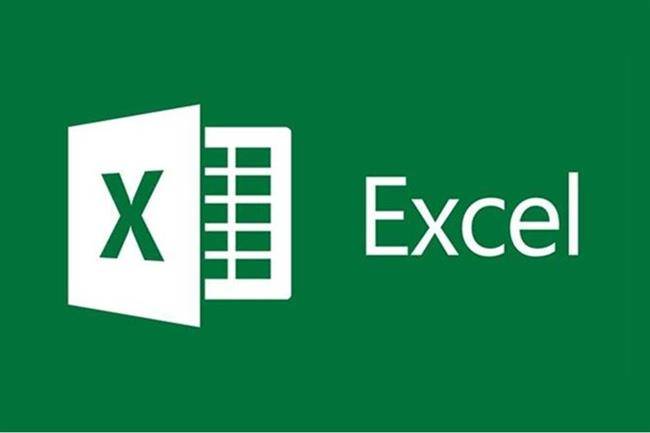
در این مطلب ابتدا به کلیدهای فانکشن (منظور کلیدهای F1 تا F12 هستند) میپردازیم و سپس به معرفی 25 کلید میانبر دیگر اشاره خواهیم کرد.
F1
- F1: با زدن این کلید بخش کمک یا Help باز میشود. این ویژگی بستگی به زمانی دارد که از آن استفاده کنید. مثلا اگر در یک پنجرهی ساده از اکسل باشد، با زدن این کلید بخش Help باز میشود. گاهی اوقات شما به وبسایت پشتیبانی مایکروسافت هدایت میشوید. موضوع آخر بیشتر اوقات اتفاق خواهد افتاد.
- Ctrl + F1: نوار اکسل را نمایان یا نامرئی میکند.
- Ctrl + Shift + F1: نوار اکسل، نوار عنوان و حتی نوار وضعیت در پایین صفحه را نمایان و یا نامرئی میکند. با استفاده از این کلید میانبر میتوانید به راحتی صفحهای کامل از شیت خود را مشاهده نمایید.
- Alt + F1: یک چارت یا جدول در محیط انتخاب شده ایجاد میکند.
- Alt + Shift + F1: یک ورک شیت یا صفحهی کار جدید در اکسل ایجاد میکند.
F2
- F2: با زدن این کلید میتوانید محتویات داخلی سلول انتخاب شده را ویرایش کنید. اگر سلول پر باشد، نشانگر به انتهای داده خواهد رفت و اگر ویرایش سلولها غیر فعال باشد، مستقیما به نوار فرمول میروید.
- Ctrl + F2: پنجرهی مربوط به پرینت را نمایش میدهد. جایی که میتوانید یک پرونده را مشاهده کنید و نسبت به چاپ آن اقدام نمایید.
- Shift + F2: به شما اجازه میدهد تا در سلول انتخاب شده کامنت درج کنید و یا کامنت موجود را ویرایش نمایید.
- Alt + Shift + F2: ورک بوک کنونی را ذخیره میکند.
F3
- F3: پنجرهی Paste Name در اکسل را باز میکند. البته اگر پیش از این نامی در آن درج کرده باشید.
- Ctrl + F3: پنجرهی مدیریت نامها را باز میکند تا بتوانید در آن نام جدیدی درج کنید یا نامهای درج شدهی پیشین را ویرایش نمایید.
- Shift + F3: پنجرهی درج فاکنشن یا توابع را باز میکند و به شما اجازه میدهد تا در سلول انتخابی یک تابع درج نمایید.
F4
- F4: آخرین عملکرد شما تکرار میشود.
- Shift + F4: آخرین عملکرد شما در زمینهی جستجو را تکرار میکند. این عملکرد به این خاطر مناسب است که میتوانید بدون باز کردن پنجرهی پیدا کردن و جابجایی یا Find and Replace بین نتایج جستجوی قبلی خود بگردید.
- Ctrl + Shift + F4: دقیقا مثل Shift + F4 عمل میکند اما در ابتدای پرونده.
- Ctrl + F4: ورک بوک کنونی را میبندد. پیش از این که پنجره بسته شود از شما میپرسد که آیا میخواهید تغییرات را ذخیره کنید یا خیر.
- Alt + F4: مایکروسافت اکسل را میبندد. این پنجره همهی پنجرهها و ورک بوکهای باز شده که به اکسل مربوط باشد را میبندد (البته قبل از بستن نرم افزار به شما امکان ذخیره سازی فایل را خواهد داد).
F5
- F5: پنجرهی Go To باز میشود.
- Shift + F5: پنجرهی Find and Replace یا جستجو و جایگذاری باز میشود.
- Ctrl + F5: اندازهی ورک بوک فعال را به حالت پیش فرض تغییر میدهد.
F6
- F6: کنترل بین نوار اکسل، ورک شیت، تبها و نوار وضعیت تغییر پیدا میکند. در یک ورک شیت که به چند بخش تقسیم شده است شما را به Pane یا قطعهی بعدی میبرد.
- Shift + F6: به صورت بالعکس کار قبلی را انجام میدهد.
- Ctrl + F6: اگر چند ورک بوک باز شده داشته باشید، به ورک بوک بعدی میروید.
- Ctrl + Shift + F6: کار قبلی را به صورت بالعکس انجام میدهد.
F7
- F7: در بازهی انتخاب شده عملکرد اسپل چک را انجام میدهد تا ایرادات املایی را به کاربر گوشزد نماید.
- Shift + F7: تزاروس یا مخزن واژگان را باز میکند. اگر یک کلمه را پیش از زدن این کلید ترکیبی انتخاب کرده باشید، اکسل تزاروس را باز میکند و به دنبال کلمهی انتخاب شده میگردد.
F8
- F8: بعد از زدن این کلید میتوانید سلولهای انتخاب شده را با کلیدهای بالا و پایین و چپ و راست گسترش دهید.
- Shift + F8: با انتخاب چند سلول و زدن این کلید ترکیبی، میتوانید چند سلول دیگر که در مجاورت با سلولهای انتخابی نیستند را به سلولهای انتخاب شدهتان اضافه نمایید.
F9
- F9: ورک بوک را ریفرش میکند. با این کار همهی فرمولهای اعمال شده یک بار دیگر اعمال خواهند شد.
- Shift + F9: محاسبات در ورک شیت فعال را انجام میدهد.
- Ctrl + Shift + F9: همهی محاسبات در همهی فرمولها در همهی ورک بوکهای باز شده را انجام میدهد.
- Ctrl + Alt + Shift + F9: فرمولهای مستقل را یکبار دیگر چک میکند و همهی محاسبات در همهی سلولهای ورک بوکهای باز شده را انجام میدهد.
F10
- F10: راهنمای کلیدها را فعال و غیر فعال میکند.
- Shift + F10: منویی که با کلیک راست باز میشود را در سلول انتخابی اجرا مینماید.
- Ctrl + F10: پنجرهی ورک بوک باز شده به بزرگترین حالت ممکن میرساند.
- Alt + F10: پنجرهی نرم افزار را به بزرگترین حالت ممکن میرساند.
F11
- F11: یک چارت از دادههای انتخاب شده را در یک برگهی مجزا ایجاد مینماید.
- Shift + F11: یک ورک شیت جدید ایجاد میکند.
- Alt + Shift + F11: پنجرهی Microsoft Script Editor را اجرا میکند.
F12
- F12: پنجرهی Save as را اجرا میکند.
- Shift + F12: ورک بوک فعال کنونی را ذخیره سازی میکند.
- Ctrl + F12: پنجرهی Open را باز میکند.
- Ctrl + Shift + F12: پنجرهی پرینت را اجرا مینماید.

معرفی 25 کلید میانبر اکسل
1. Ctrl + Page Down: این کلید میانبر شیت بعدی اکسل را فعال مینماید.
2. Ctrl + Page Up: شیت قبلی در اکسل را فعال میکند.
3. Ctrl + Arrow Keys: ترکیب کلید Ctrl با هرکدام از کلیدهای جهتدار باعث میشود تا به آخرین بخش اطلاعات جهتی که انتخاب کردهاید بروید.
4. Ctrl + Home: به سلول A1 میروید.
5. Ctrl + 1: پنجرهی مربوط به فرمت سلول نمایش داده میشود.
6. Ctrl + Shift + L: ابزار فیلتر نمایش داده میشود.
7. ' + Ctrl: وقتی یک سلول را انتخاب کرده باشید، با زدن این کلید ترکیبی، فرمول اعمال شده در سلول بالایی در سلول انتخاب شده کپی میگردد.
8. Ctrl + T: محدوده سلولهای انتخاب شده را در یک چارت جای میدهد.
9. Ctrl + S: برای ذخیره سازی مورد استفاده قرار میگیرد.
10. Ctrl + N: یک ورک بوک جدید ایجاد میکند.
11. Ctrl + O: پنجرهی Open اجرا میگردد و از این طریق میتوانید فایل اکسل دیگری را اجرا کنید.
12. Ctrl + W: ورکبوک فعال بسته میشود.
13. Ctrl + F: پنجرهی جست و جو و جایگذاری اجرا میشود.
14. Ctrl + Space: اگر یک سلول انتخاب شده باشد، تمامی ستونی که حاوی سلول انتخاب شده هستند انتخاب میگردند.
15. Shift + Space: اتفاق قبلی در زمینهی سطرهای اتفاق میافتد.
16. = + Alt: اگر تعدادی سلول حاوی اطلاعات انتخاب شده باشند، با زدن این کلید ترکیبی میتوانید جمع دادهها در سلولهای انتخاب شده را در انتهای سلولها مشاهده نمایید.
17. Ctrl + B: ایجاد حالت Bold برای کلمات.
18. Ctrl + End: آخرین سلول حاوی اطلاعات انتخاب میشود.
19. Alt + Enter: در یکی از سلولها به سطر بعدی میرود.
20. Ctrl + D: فرمولهای اعمال شده در اولین سلول محدودهی انتخاب شده را به تمام سلولهای سطر پایینتر کپی میکند.
21. Ctrl + Shift + V: این کلید پنجرهی Paste Special را باز میکند.
22. Ctrl + Shift + End: ترکیبی از سلول فعال انتخاب شده تا آخرین سلول شیت انتخاب میشود.
23. Ctrl + Shift + Arrow Keys: با انتخاب کلیدهای کنترل، شیفت و هرکدام از کلیدهای جهت دار در کیبورد، همهی سلولهای یکی از جهتهای برگزیده، انتخاب میگردند.
24. % + Ctrl + Shift: فرت سلولهای انتخابی به فرمت درصد تغییر پیدا میکنند.
25. Ctrl + 0: ستونهای انتخاب شده نمایان یا نامرئی میگردند.